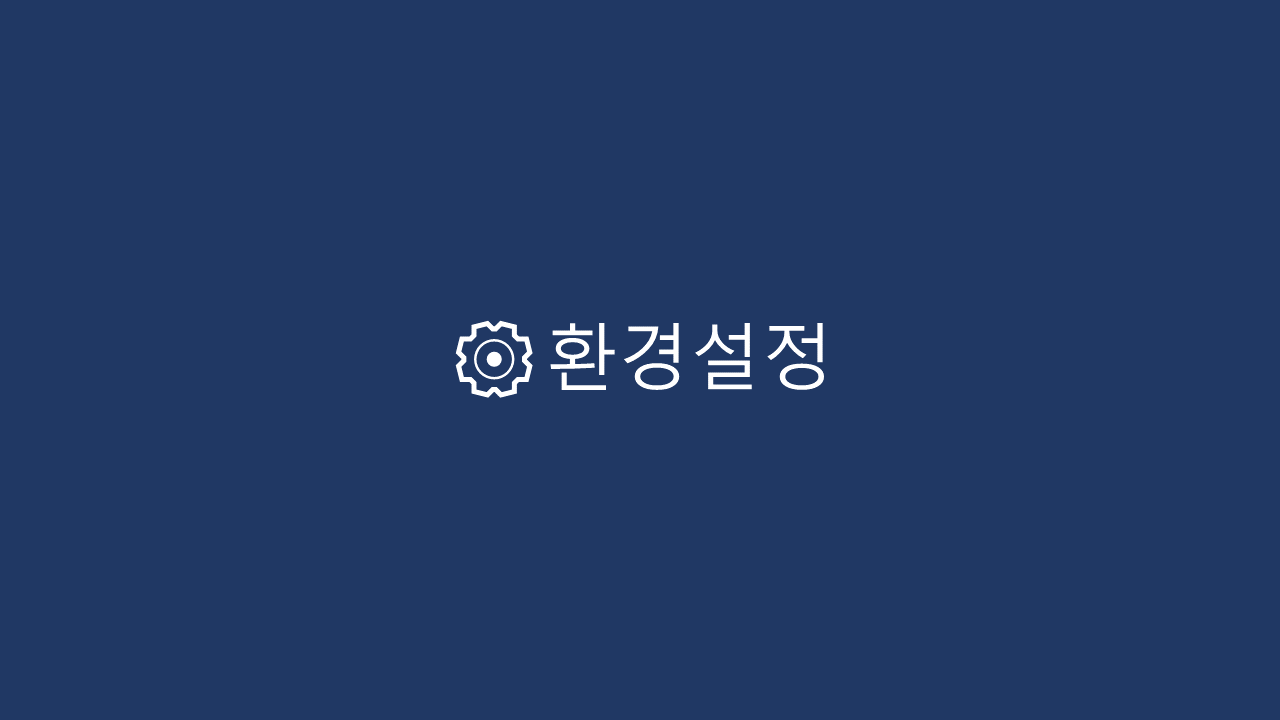
Apple Silicon Mac에서 Docker를 통해 MySQL Container를 설치하여 Query 연습
탐구
1. MySQL:5.7 Image
docker pull --platform linux/64 mysql:5.7애플 실리콘 M1에서 설치하는 방법이다. arm64를 지원하지 않아 기존 명령어로 설치하면 설치가 되지 않으니 위 명령어를 활용해서 Image를 받아준다.
2. Container
docker run -i -t \
--name MySQLTestDB \
-p 3306:3306 \
-e MYSQL_ROOT_PASSWORD=1234 \
-d mysql:5.7
컨테이너를 생성해 주면서 ROOT 계정에 대한 설정도 같이 진행한다. 마지막에 태그를 달아줘서 버전을 명시한다.
docker exec -it MySQLTestDB /bin/bash생성된 컨테이너에 접속한다.
mysql -u root -p MySQL에 ROOT 계정으로 들어가본다. 비밀번호는 Container를 생성할 때 설정한 암호 1234를 입력하면 된다. 일단 여기까지 정상적으로 확인이 되었으면 ctrl + p + q로 컨테이너를 종료하지 않고 나와준다.
3. MySQL Sample Database
여기에 들어가면 데이터 베이스 샘플을 받을 수 있다. 확장자가 .sql로 되어 있고 잘 모르겠다면 홈페이지를 참고하여 진행해도 좋다.
docker cp ~/MyFile/mysqlsampledatabase.sql MySQLTestDB:/root/로컬에 받은 테스트 테이블 파일을 MySQL Container로 옮겨준다. 위 명령어를 참고해서 진행하면 되는데 cp 이후 좌측은 로컬 경로이고 우측은 컨테이너명:MySQL경로이다.
source /root/mysqlsampledatabase.sqlsql 파일에 있는 쿼리를 실행시켜 준다. 자동으로 많은 테이블들이 생성된다. 생성된 테이블은 여기에서 확인이 가능하다. 생성된 테이블 외에도 다양한 쿼리문을 학습할 수 있다.
show databases;classicmodels 데이터 베이스가 잘 생성되어 있는지 확인한다.
USE classicmodels;
SELECT * FROM customers;해당 데이터 베이스를 사용으로 설정하고 customers를 조회해 본다. 정상적으로 출력이 되면 성공한 것이다. 실패를 했다면 위 과정 중 빠진 부분이 없는지 체크해 봐야 한다.
